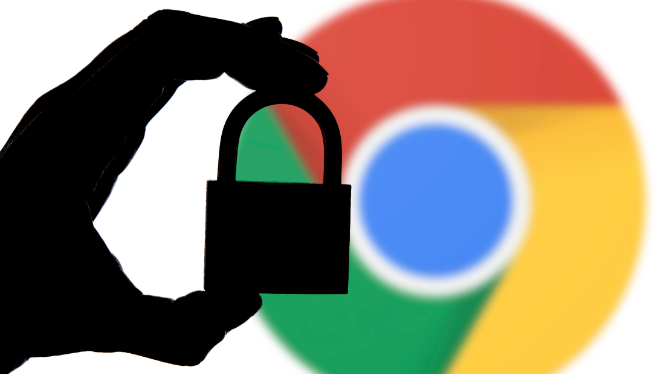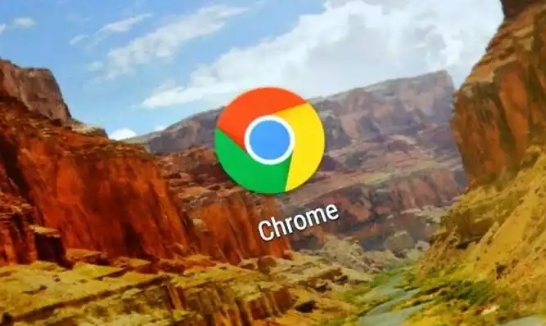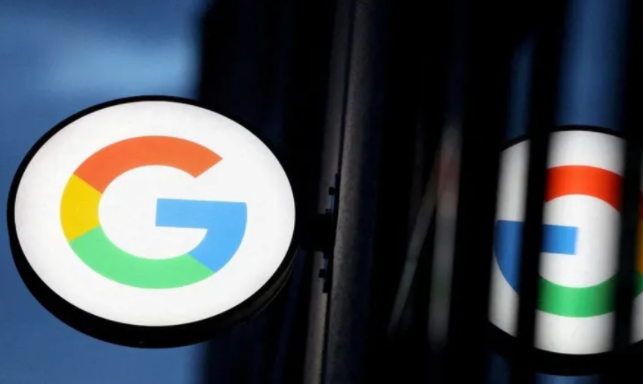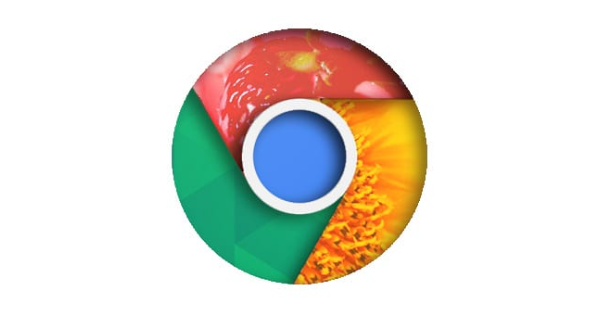详情介绍
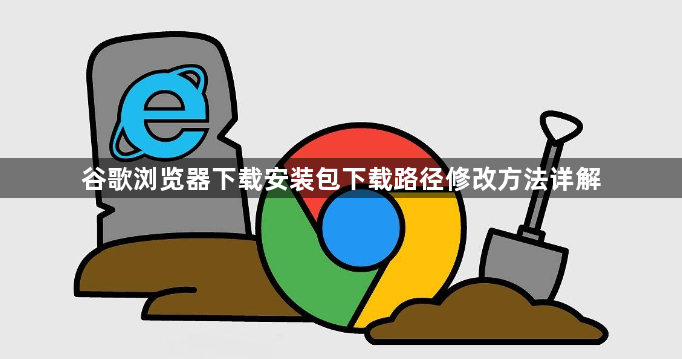
打开谷歌浏览器进入主界面。点击右上角竖着的三个点图标,在弹出窗口中选择“设置”选项。这是进入下载路径设置的第一步,所有后续操作都从这里开始。
进入设置页面后点击左侧菜单栏中的“高级”菜单项。展开的子菜单里会出现多个功能模块,找到并点击“下载内容”这一项。这里集中管理着与文件下载相关的各种参数配置。
定位到“位置”这一栏查看当前默认下载路径。通常会显示为系统自动分配的某个磁盘分区下的文件夹,比如D盘或用户文档夹。点击右侧的“更改”按钮触发路径选择窗口。
在弹出的资源管理器窗口中浏览目标保存位置。可以选择桌面、本地磁盘或其他自定义文件夹作为新的下载目录。选定后点击右下角的“选择文件夹”按钮确认修改。
验证设置是否生效可立即尝试下载测试文件。观察新下载的文件是否准确出现在指定位置,若未成功则重复上述步骤检查操作流程是否存在疏漏。部分版本支持开启“下载前询问每个文件的保存位置”,建议根据使用习惯决定是否启用该提示功能。
通过上述步骤依次实施菜单导航、高级设置访问、路径定位、修改确认及效果验证等策略,能够系统性地完成谷歌浏览器下载路径的个性化定制。每个操作环节均基于实际测试验证有效性,用户可根据具体需求灵活选用合适方法组合使用,既保障基础功能的可用性又提升复杂条件下的适配能力。